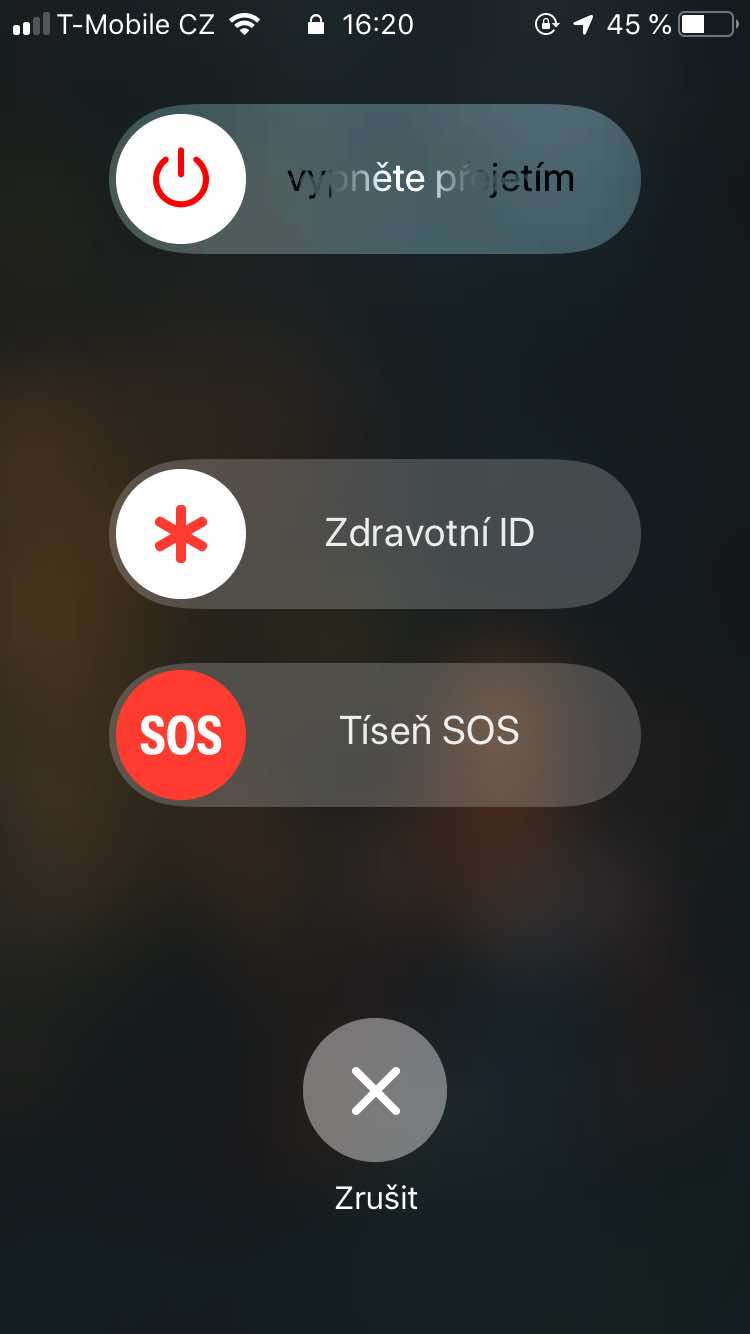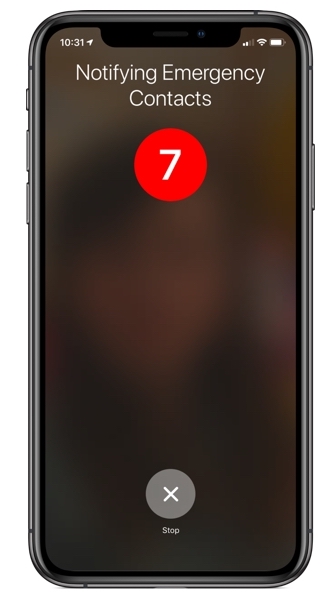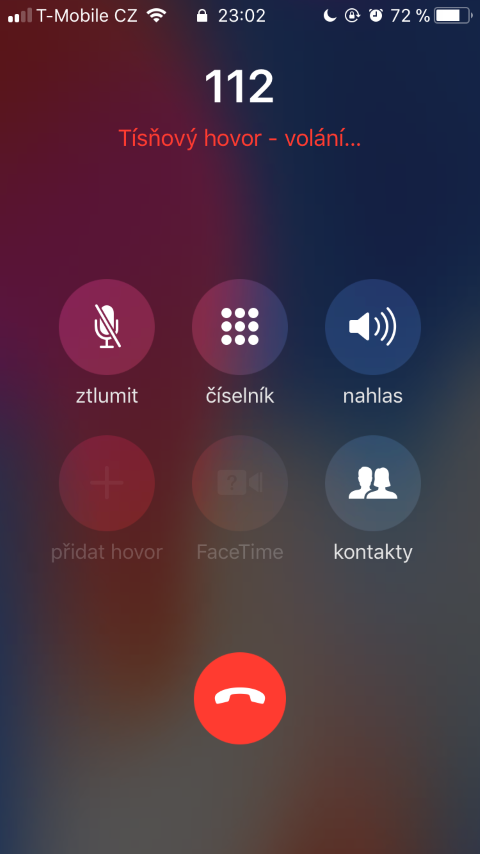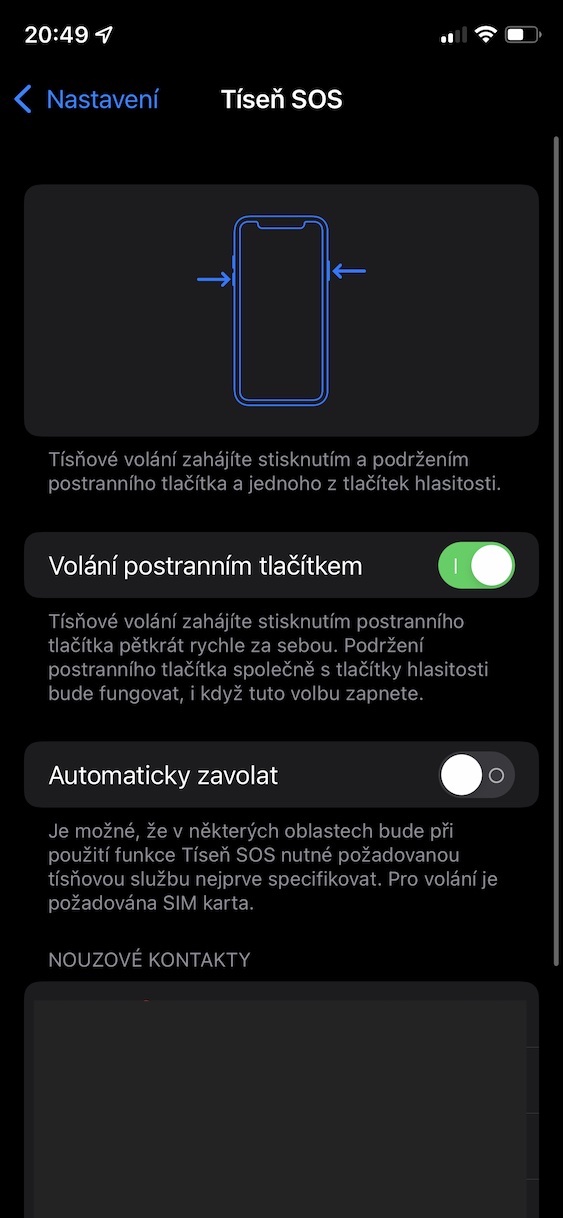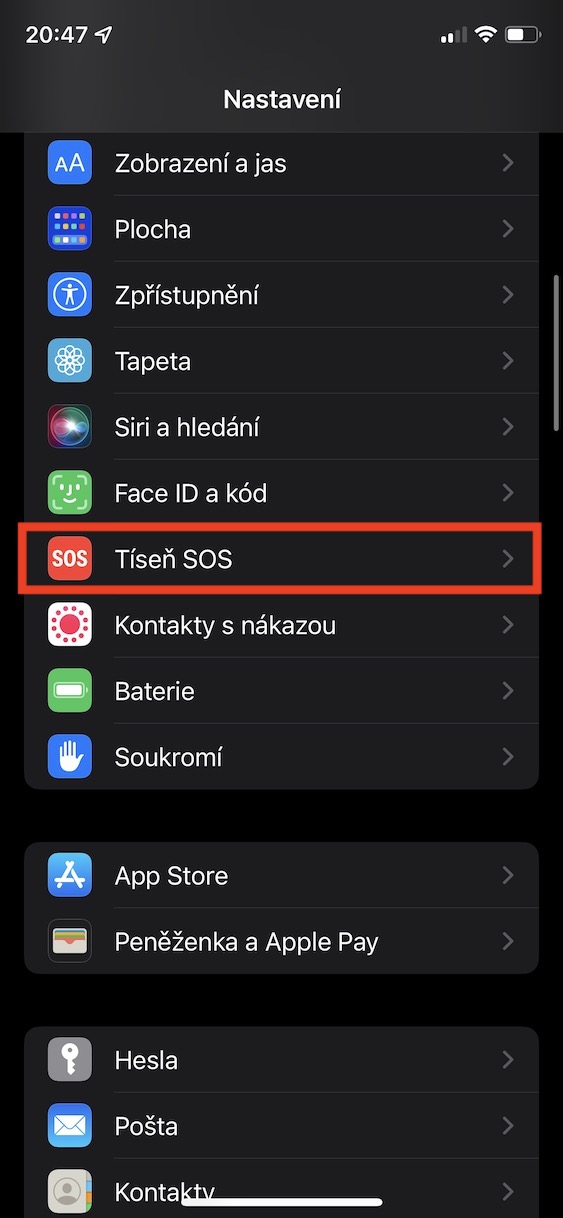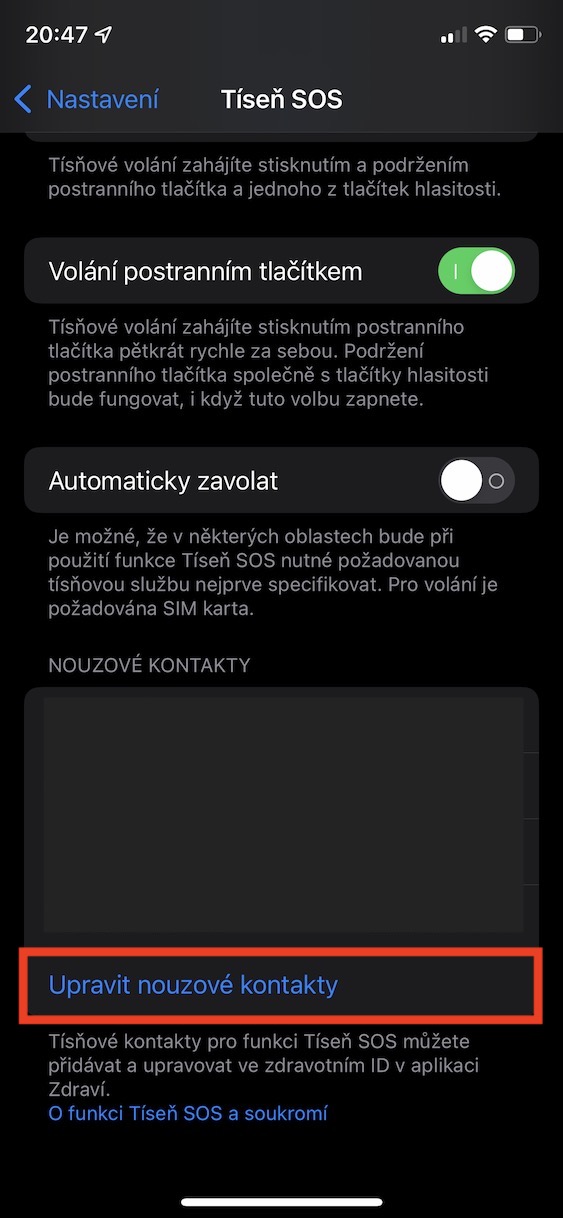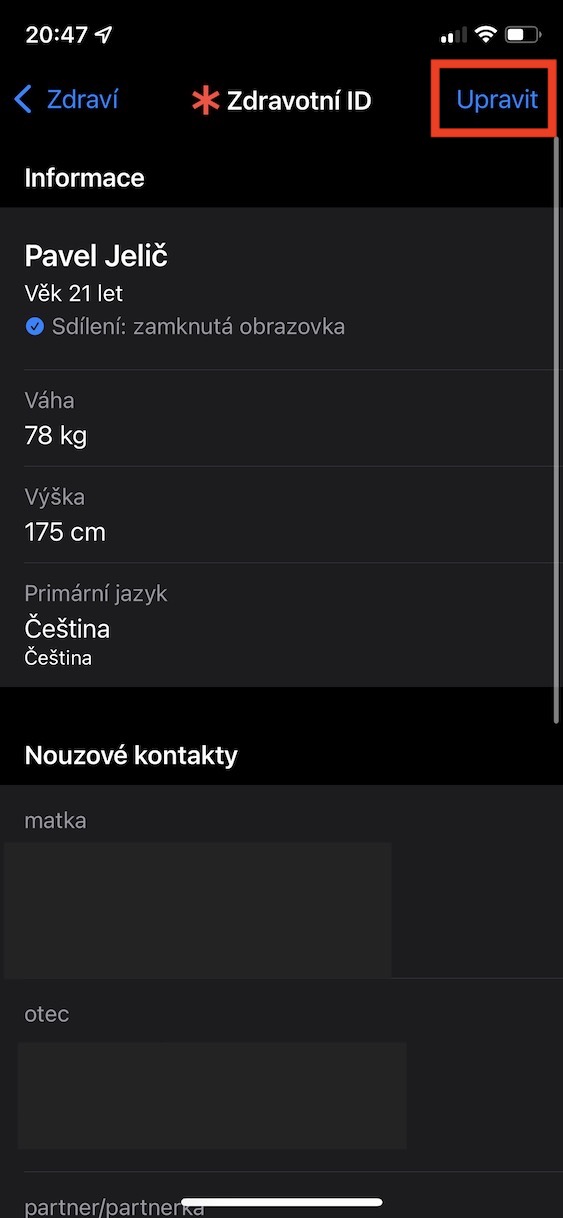اپل یکی از معدود غول های فناوری است که به سلامت مشتریان خود اهمیت می دهد. شما می توانید تمام داده های مربوط به سلامت را در آیفون خود در برنامه Health مشاهده کنید. علاوه بر این، اگر یک دستگاه پزشکی اضافی مانند Apple Watch دارید، دادههای بیشماری دیگر در اینجا نمایش داده میشوند که ممکن است در آینده به کارتان بیایند. به عنوان مثال، اپل واچ جدیدتر می تواند یک نوار قلب ایجاد کند یا می تواند ضربان قلب طولانی مدت و بسیار بالا یا پایین را در پس زمینه کنترل کند. علاوه بر این، میتوانید عملکردهای اضطراری را در آیفون و اپل واچ تنظیم کنید، که قبلاً جان کاربران بیشماری را در طول عمر خود نجات دادهاند.
میتوانست باشد به شما علاقه مند است

اگر یک آیفون با Face ID دارید، وضعیت اضطراری SOS میتواند با موارد زیر فعال شود: دکمه کناری را نگه دارید، و سپس یکی از دکمه های تنظیم صدا. اگر آیفونی با تاچ آیدی دارید، کافی است نگه دارید دکمه کناری سپس خود را روی صفحهای خواهید دید که فقط باید انگشت خود را روی نوار لغزنده Emergency SOS بکشید. که در تنظیمات -> Distress SOS علاوه بر این، می توانید با پنج بار فشار دادن سریع دکمه کناری، شروع تماس اضطراری را تنظیم کنید. به محض فراخوانی اضطراری SOS، خط اضطراری (112) به طور خودکار شروع به شماره گیری می کند و علاوه بر این، یک پیام اضطراری برای تمام مخاطبین اضطراری شما که از قبل تنظیم کرده اید ارسال می شود.
اگر مخاطبین اضطراری را تنظیم نکنید، هیچ چیز پیچیده ای نیست. فقط برو به تنظیمات -> Distress SOS، جایی که به دسته پایین بروید تماس های اضطراری و روی آن ضربه بزنید ویرایش مخاطبین اضطراری سپس روی آن ضربه بزنید ویرایش، در زیر کلیک کنید یک مخاطب اضطراری اضافه کنید a آن را انتخاب کنید. در نهایت با ضربه زدن بر روی آن تغییرات را تایید کنید هوتوو. با این حال، اپل دقیقاً اعلام نمیکند که در صورت بروز شرایط اضطراری چه پیام یا اعلانی برای همه مخاطبین اضطراری ارسال میشود - پس بیایید آن را مستقیماً بررسی کنیم. به محض اینکه کاربر مشکل SOS را فراخواند، مخاطبین اضطراری پیامی حاوی متن دریافت خواهند کرد «SOS اضطراری. [نام شما] از این مکان تقریبی با 911 تماس گرفت. شما این پیام را دریافت کردید زیرا [نام شما] شما را در تماسهای اضطراری دارد.» به همراه این محل تقریبی فرد نیازمند نیز ارسال می شود.
با تشکر از این پیام، می توانید به راحتی متوجه شوید که آیا هر یک از مخاطبین شما نیاز دارند یا خیر. با این حال، در برخی موارد، موقعیت شخص مورد نظر ممکن است تغییر کند - اما اپل به این موضوع نیز فکر کرده است. اگر مکان کاربر در مضیقه تغییر کند، به تدریج پیام های بیشتری با موقعیت تقریبی به روز دریافت خواهید کرد. به طور خاص، در این گزارش ها قرار دارد «SOS اضطراری. [نام شما]: مکان تقریبی تغییر کرده است." در زیر این پیام پیوندی به نقشه وجود دارد که با کلیک روی آن، شما را به برنامه Maps هدایت می کند و مکان فعلی را نشان می دهد.
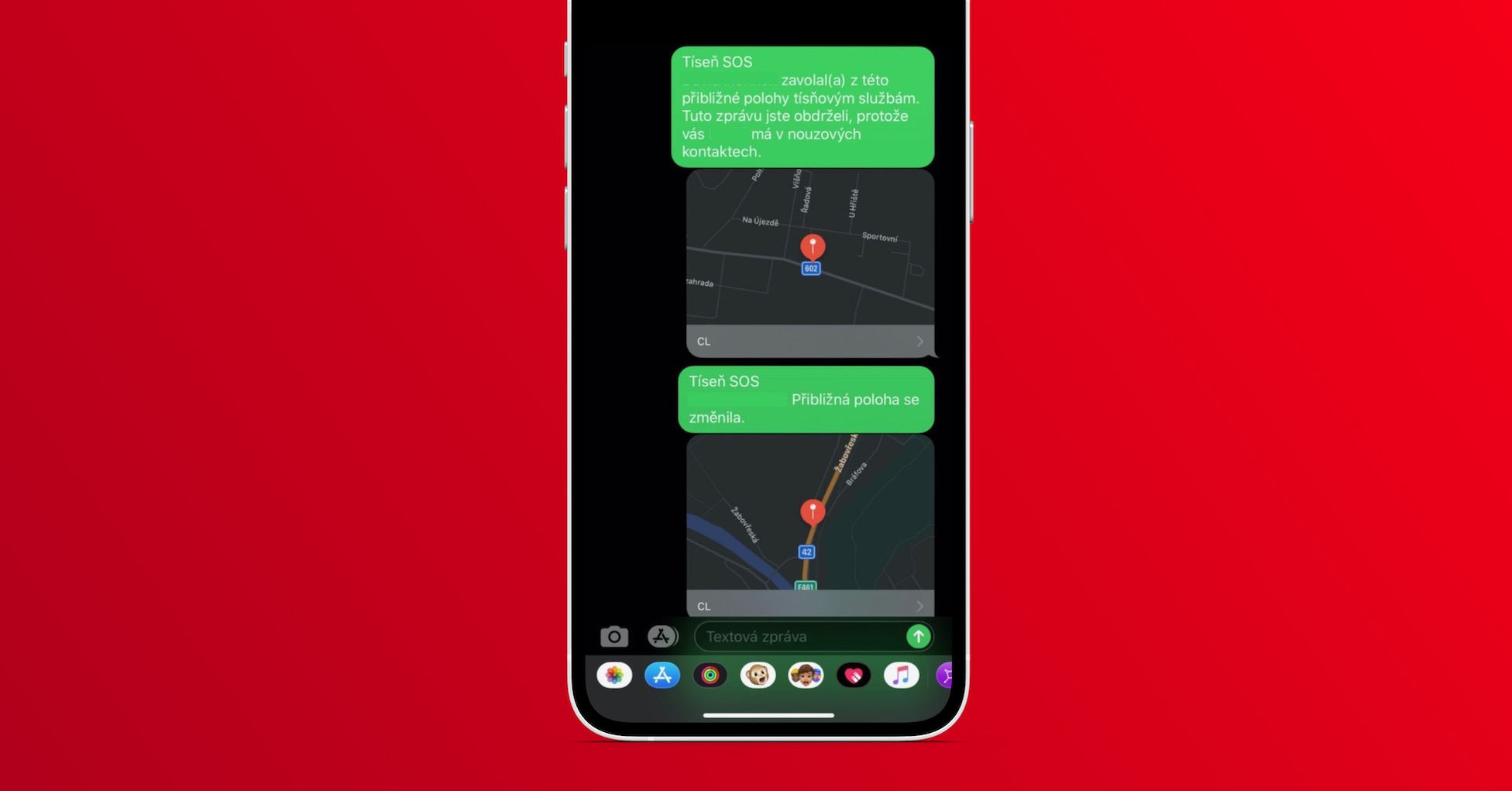
Distress SOS را می توان در همه شرایط استفاده کرد، به عنوان مثال اگر آتش سوزی شروع شود، شما در جایی صدمه ببینید، شخصی شما را ربود و غیره. بنابراین اکنون می دانید که اگر فردی در مضیقه باشد و شما بخشی از اورژانس او باشید، چه اطلاعاتی دریافت خواهید کرد. لیست تماس، یا اینکه در صورت بروز مشکل چه اطلاعاتی برای مخاطبین اضطراری شما ارسال می شود. اگر SOS و تماسهای اضطراری را راهاندازی نکردهاید، حتماً در اسرع وقت این کار را انجام دهید، زیرا این ویژگی میتواند جان شما را نجات دهد. اگر میخواهید در مواقع اضطراری پس از حل شدن وضعیت، اشتراکگذاری موقعیت مکانی را غیرفعال کنید، کافی است به این آدرس بروید تنظیمات -> Distress SOS، جایی که اشتراکگذاری موقعیت مکانی را خاموش میکنید.